Die besten AI Image Enlarger zum Bildauflösung erhöhen 2023
Zusammenfassung: Möchten Sie mit einem AI Image Enlarger Fotos ohne Qualitätsverlust vergrößern, Rauschen reduzieren, gleichzeitig Details produzieren und unscharfe Kante schärfen? Sind Sie auf der Suche nach den besten AI-betriebenen Image Enlarger, um die Bildauflösung zu erhöhen und die optimale Bildqualität zu genießen? Lesen Sie einfach weiter und finden Sie in diesem Artikel einen gewünschten Image Enlarger zum Bild vergrößern ohne Qualitätsverlust.
- • Fotos um das bis zu 40-fache vergrößern und mehr Details hinzufügen
- • Bilder schärfen, indem das Hintergrundfarbe/-helligkeit Verschwimmen reduziert wird
- • Macht Fotos klarer, indem Bewegungsunschärfe und Unscharfes Verschwimmen entfernt wird
- • Für Anfänger und Experten geeignet
Haben Sie gemerkt, dass einige von Digitalkameras aufgenommene Fotos verschwommen sind oder die aus dem Internet gespeicherten Fotos in niedriger Auflösung sind? Egal, ob Sie für persönliche oder geschäftliche Zwecke die Bilder verwenden, müssen Sie zunächst jedes Bild vergrößern und die Bildauflösung erhöhen. Dann kommt der AI Image Enlarger ins Spiel. Die AI-betriebenen Image Enlarger können mithilfe fortschrittlicher Algorithmen ein Bild vergrößern, ohne an Qualität zu verlieren. Wie kann man mit solchen leistungsstarken Programmen ein Bild vergrößern? Lesen Sie einfach weiter und treffen Sie Ihre Wahl.
Inhaltsverzeichnis
1. DVDFab Photo Enhancer AI (EMPFOHLEN)
Preise: 30-tägige kostenlose Testversion, 49,99€/Monat, 84,99€/Jahr, 134,99€/lebenslang.
Verfügbar auf: Windows, Online
Mit Hilfe von Deep Convolutional Neural Networks wurde dieser beste AI Image Enlarger zum Bildauflösung verbessern entwickelt, um die Bilder ohne Qualitätsverlust zu vergrößern. Angesichts seiner hervorgehobenen Funktionen übertrifft DVDFab Photo Enhancer AI alle anderen AI-betriebenen Image Enlarger. Er trainiert sich mit Millionen von professionell verbesserten Beispielen selbst und kann minderwertige Bilder schnell erkennen und intelligent die Bildqualität in verschiedenen Aspekten verbessern. Mit diesem wunderbaren AI-betriebenen Foto Enhancer können Sie ein verpixeltes Bild vergrößern ohne Qualitätsverlust, um das bis zu 40-fache. Außerdem bietet er mehr lustige und praktische Funktionen als nur die Vergrößerung von Bildern.
Funktionen:
- Cartoonisieren: Sie können Cartoon-Effekte auf alle Ihre Bilder der Galerie hinzufügen. Darüber hinaus können Sie Ihre Aufnahmen auch in Pop-Art umwandeln.
- Kolorieren: Mit Hilfe der vollautomatischen und erstaunlichen AI-Technologie können Sie Schwarz-Weiß-Fotos in Farbfotos umwandeln.
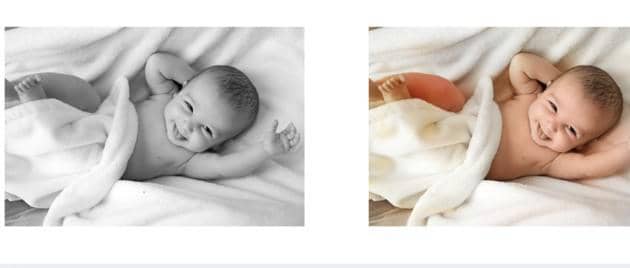
- PhotoPerfect: Sie können Ihre Bilder mit einem Klick in eine erstaunliche DSLR-Kameraqualität optimieren.
- Vergrößern: Sie können Bilder ohne Qualitätsverlust um das bis zu 40-fache der Originalgröße vergrößern.
- Denoise: Damit können Sie einfach Rauschen aus Bildern entfernen, um die Fotoauflösung zu verbessern.
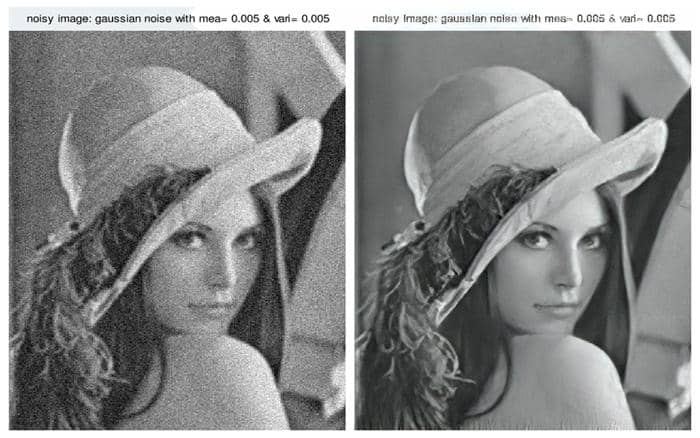
- Schärfen: Mit diesem erstaunlichen Werkzeug können Sie verschwommene Fotos restaurieren, Kanten schärfen und großartige Details hinzufügen, um Bilder wieder zum Glänzen zu bringen.
- Anime: Sie können Ihre 2D- und 3D-Anime-Bilder mit dieser verbesserten Version von Waifu 2x und Anime 4K um das bis zu 40-fach vergrößern, ohne an Details zu verlieren.
Dieser AI-betriebenen Image Enlarger bietet 30-tägige kostenlose Testversion für 5 Bilder ohne Wasserzeichen und andere Beschränkungen. Beachten Sie, dass die Anwendung unter Windows installiert sein muss.
So können Sie Bildauflösung erhöhen mit DVDFab Photo Enhancer AI
Folglich zeigen Wir Ihnen, wie Sie Bildqualität mit diesem AI Image Enlarger verbessern können. Jetzt können Sie DVDFab vor dem Kauf kostenlos für 30 Tage testen. Führen Sie jetzt den DVDFab Download aus und los gehen!
Schritt 1: Starten Sie DVDFab Photo Enhancer AI und wählen Sie das Funktionsmodul „Vergrößern“ aus.
Downloaden Sie Photo Enhancer AI auf der offiziellen DVDFab-Webseite. Installieren und öffnen Sie den Image Enlarger. Die Benutzeroberfläche von DVDFab Photo Enhancer AI ist einfach und benutzerfreundlich. So können Sie anhand der kurzen Beschreibungen von Funktionen eines der sieben Funktionsmodule auswählen.
Wenn Sie dieses Windows-Bildbearbeitungsprogramm zum ersten Mal verwenden, wurde das AI-Modell zunächst heruntergeladen, was sehr schnell geht.
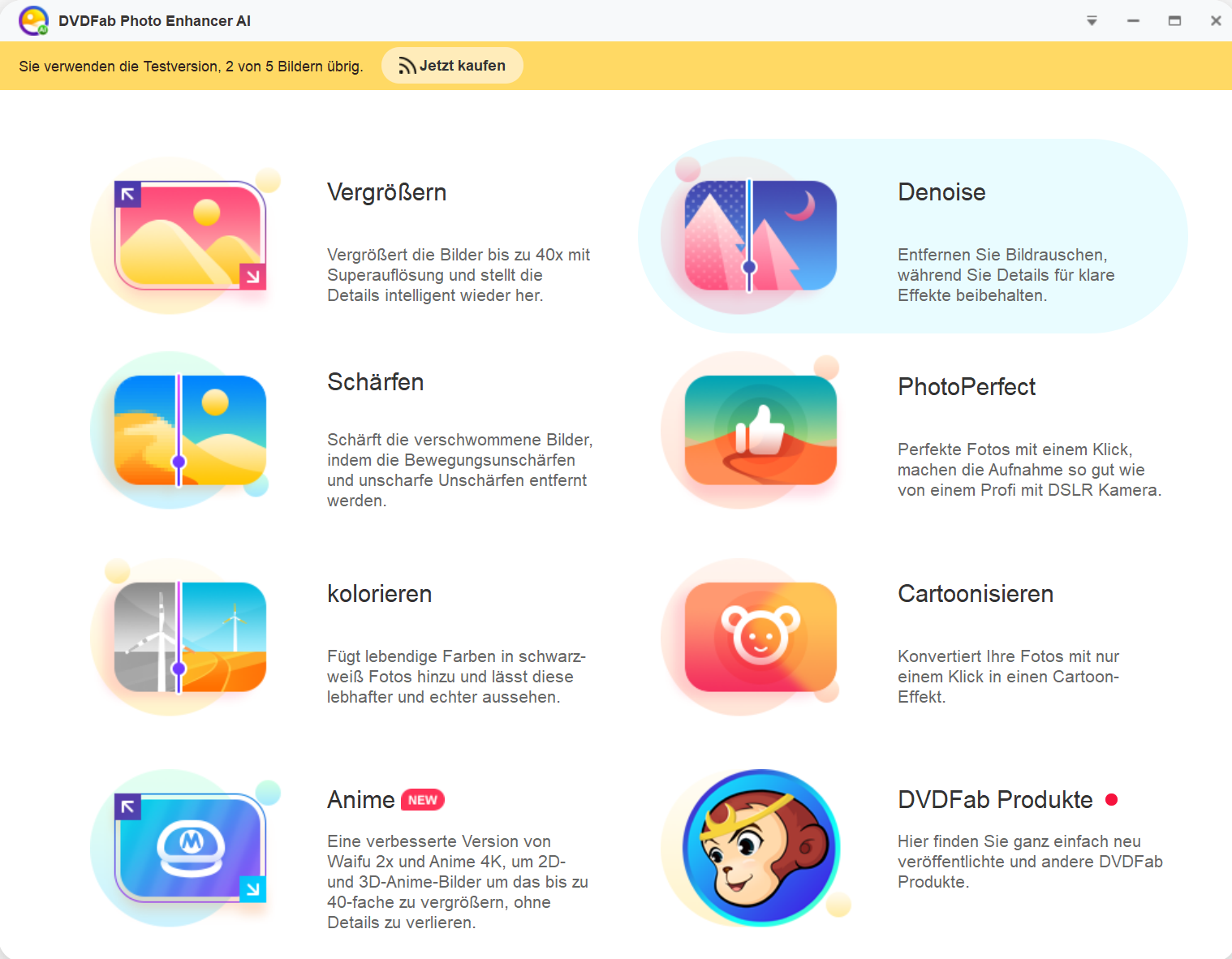
Schritt 2: Importieren Sie das Foto zur Bearbeitung in den AI Image Enlarger
Klicken Sie oben links auf die Schaltfläche „Bilder hinzufügen“ oder ziehen Sie die Bilder einfach per Drag & Drop in die Benutzeroberfläche. Aktivieren Sie die Option „Automatische Vorschau“, um eine Vorschau des zu vergrößernden Teils des Bildes anzuzeigen.
Es steht Ihnen zwei Vorschaumodi zur Verfügung, nämlich „Aufteilen“ und „Side by Side“. Sie können beide Modi ausprobieren und eine davon basierend auf Ihrer Präferenz auswählen.
Schritt 2: Stellen Sie die Werte für „Skalieren“, „Entrauschen“ und „Helligkeit“.
Stellen Sie fest, wie stark Sie Ihre Fotos vergrößern möchten. Sie können je nach Bedarf das Bild von 0,5x bis 6x vergrößern oder einen benutzerdefinierten Wert von 1 bis 40 eingeben.
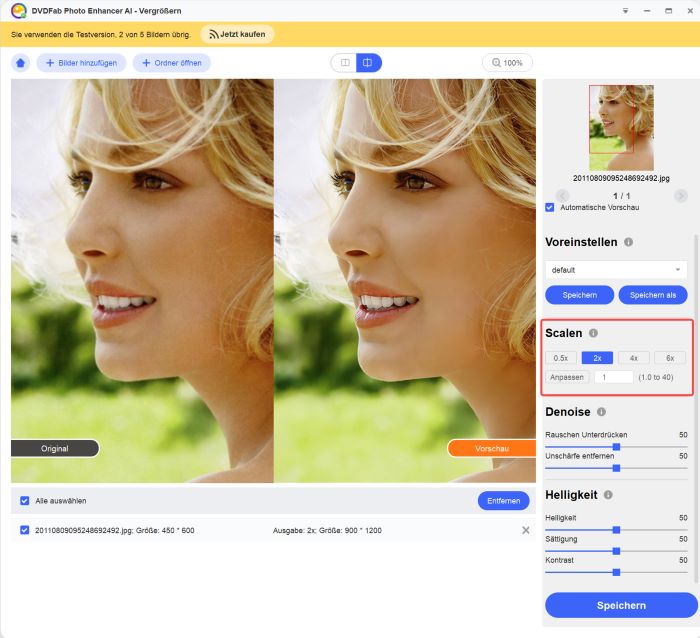
Außerdem können Sie Helligkeit und Sättigung anpassen, indem Sie den Schieberegler von links nach rechts oder umgekehrt ziehen, um die Bildqualität zu verbessern.
Schritt 3: Klicken Sie auf die Schaltfläche „Speichern“, um das vergrößerte Bild zu speichern.
Stellen Sie den Dateinamen des gewünschten Ausgabeformats (PNG, JEG, JEPG, TIF, TIFF) ein und legen Sie den Speicherort fest.
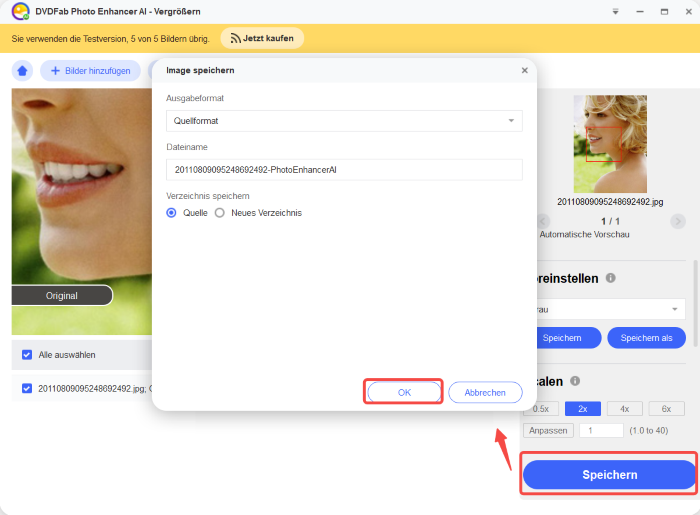
Mit 3 Schritten können Sie Fotos in höhere Qualität vergrößern. Wenn Sie keine Software herunterladen und installieren möchten, empfehlen wir Ihnen dringend, minderwertige Fotos online kostenfrei mit dem Cloud-Service zu verbessern.
Mit DVDFab Photo Enhancer AI können Sie mehr Kreatives tun und Ihr Meisterwerk schaffen. Probieren Sie ab jetzt diesen leistungsstarken AI-betriebenen Image Enlarger und gießen Sie die hochwertige Bildauflösung.
Es gibt eine 30-tägige Testversion, in der Sie alle Features komplett kostenlos ausprobieren können. Jetzt steht Ihnen viele Sonderangebote zur Verfügung, klicken Sie auf die folgenden Taste und verpassen Sie diese seltene Gelegenheit nicht!
2. Vance AI Image Enlarger
Preise: kostenlose Version, 9,99€/Monat, 59,88€/Jahr.
Verfügbar auf: Online
VanceAI Image Enlarger ist die ultimative Lösung zum Bild vergrößern. Es ist kostenlos und einfach zu bedienen. Mit dieser browserbasierten AI-Technologie können Sie Bilder ohne Qualitätsverlust mit einem Klick um das bis zu 8-fach vergrößern für unterschiedliche Zwecke, wie z. B. für Marketplaces, für Autoverkäufer, zum Drucken usw.
Vorteile:
- Bilder online vergrößern mit kostenloser Testversion.
- Automatische Bildvergrößerung mit AI-Technologie.
- Wiederherstellung von Details in Bildern mit fortschrittlichen Algorithmen.
- Bildverarbeitung im Batch, wenn Sie für kostenpflichtige Version bezahlen.
Nachteile:
- Fehlende Bearbeitungswerkzeuge, wie z. B. Filter.
- Begrenzte Exportformate: JPG, JPEG, PNG.
- Kostenloser Download mit Wasserzeichen.
So verwenden Sie diesen Image Enlarger:
Schritt 1: Fotos hochladen (im Stapel).
Laden Sie ein Foto in die Online-Anwendung zum Bild vergrößern hoch.
Schritt 2: Bild vergrößern.
Nachdem Sie das Bild online geladen haben, stellen Sie fest, wie stark Sie das Bild vergrößern möchten. Sie können in diesem AI Image Enlarger online 2x, 4x, 6x oder 8x wählen. Anschließend stellen Sie den Schieberegler auf einen bestimmten Wert ein, um beim Vergrößerungsprozess entstehende Rauschen verringern und Verschwimmen aus dem Bild entfernen. Wenn Sie nicht die Parameter manuell einstellen, setzen Sie einfach einen Haken auf „Auto-Parameter“. Klicken Sie danach auf „Mit der Verarbeitung starten“ und warten Sie auf das endgültige Ergebnis.
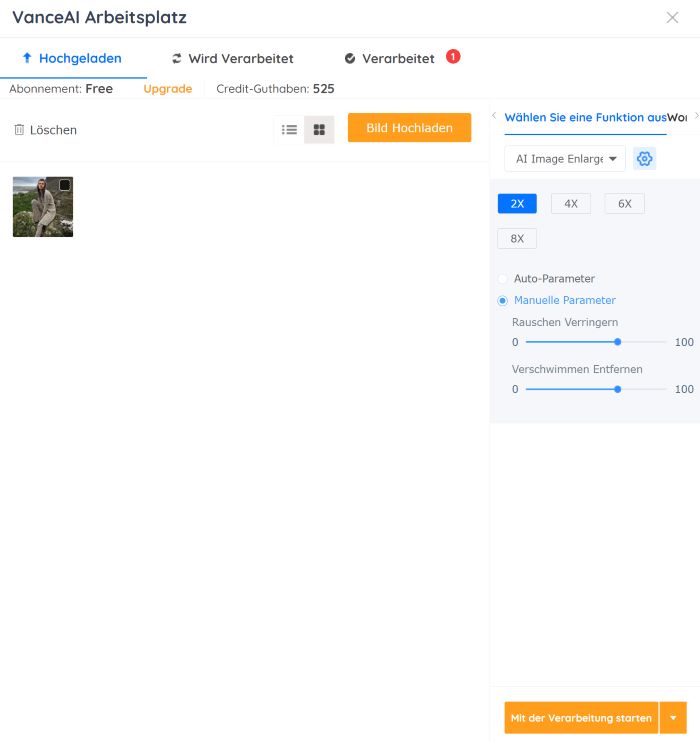
Schritt 3: Herunterladen des vergrößerten Bildes zur späteren Verwendung.
Klicken Sie anschließend auf Download, um das Bild auf Ihrem Gerät zu speichern. Zum Download müssen Sie sich bei VanceAI anmelden.
3. Master enhance
Preise: Zum Download 1,99€/Bild, 13,99€ für 20 Bilder
Verfügbar auf: Online
Master enhance ist ein kostenpflichtiges AI Image Enlarger Online Tool zur Bildbearbeitung. Es ist von AI betrieben und unterstützt automatische Qualitätsverbesserung und Bildvergrößerung. Es kann die Pixelzahl eines Bildes bis zu einer maximalen Größe von 16.000 Pixel erhöhen. Folgen Sie diesen Schritten, um die Bildpixel zu ändern und die Bildqualität zu verbessern.
Vorteile:
- Bilder online vergrößern mit Wiederherstellung von Details.
- Automatische Bildvergrößerung mit AI-Technologie.
- Fotoqualität verbessern mit fortschrittlichen Algorithmen.
Nachteile:
- Sie können nicht manuell Parameter einstellen.
- Es gibt keine Filter oder Effekte.
- Nur zwei Bilddateiformate werden zum Hochladen unterstützt: JPEG und PNG.
So verwenden Sie diesen Image Enlarger:
Schritt 1: Besuchen Sie den Link https://app.master-enhance.com/.
Schritt 2: Klicken Sie auf die Schaltfläche „Bild auswählen“ und laden Sie ein Bild aus Ihrem Ordner in das Programm hoch.
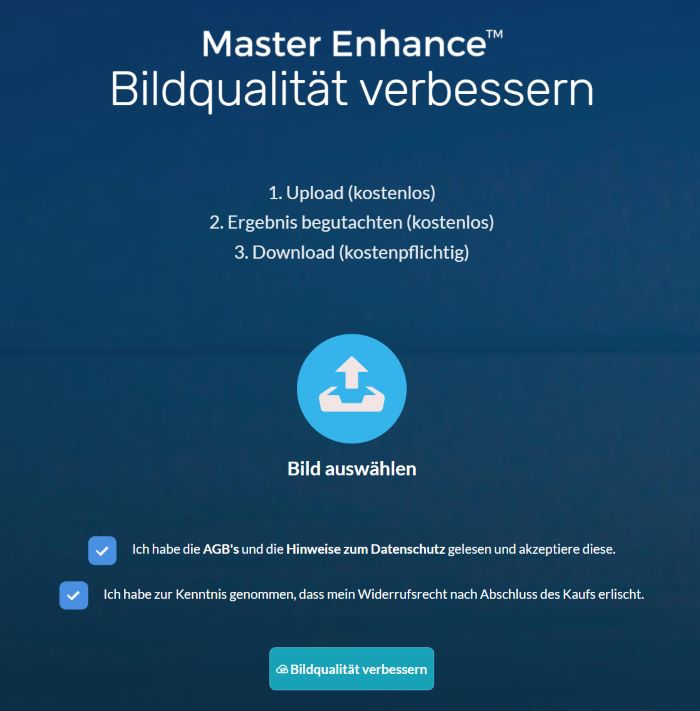
Schritt 3: Kreuzen Sie die unteren Bedingungen an und klicken Sie auf die Option „Bildqualität verbessern“. Warten Sie danach auf das endgültige Ergebnis, was einige Zeit in Anspruch nimmt.
Schritt 4: Schließlich zeigt sich eine Vorschau des gearbeiteten Bildes mit Wasserzeichen. Sie können die Bildqualität und die Bildgröße prüfen.
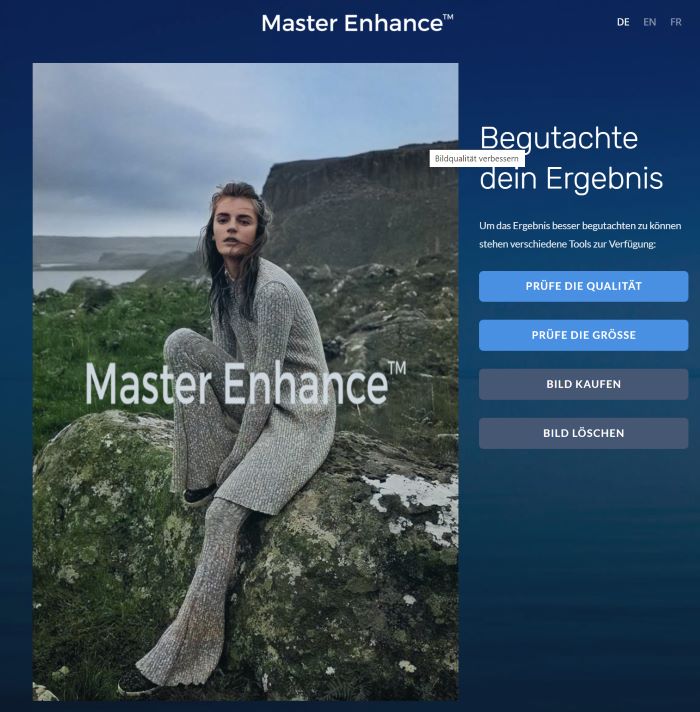
Schritt 5: Um Ihr verbessertes Bild zu erhalten, müssen Sie Credits bezahlen. Der Download für ein einzelnes Bild kostet 1,99 €. Für 20 Credits (20 Bilder) sollen Sie 13,99 € bezahlen.
4. Let's Enhance
Preise: kostenlose Testversion, $9/Monat/100 Bilder, $24/Monat/300 Bilder, $34/Monat/500 Bilder
Verfügbar auf: Online
Let's Enhance, angetrieben von der AI-Technologie, ist ein AI Image Enlarger Online-Programm zum Bilder vergrößern um das bis zu 16-fache ohne Qualitätsverlust. Mit der kostenlosen Version können Sie 5 Bilder kostenlos vergrößern. Der Vorgang ist automatisch und schnell. So ist dieses AI Image Enlarger Programm sowohl für Profis als auch für Neulinge ohne Vorkenntnisse über Fotobearbeitung geeignet.
Vorteile:
- Fotoqualität verbessern mit künstlicher Intelligenz.
- Automatische Anpassungen von Farb- und Tonwerten.
- Einfach und schnell zu bedienen.
- Bildbearbeitung im Batch unterstützen.
Nachteile:
- Anmeldung ist erforderlich.
- Begrenzte Ausgabedateiformat: JPEG oder PNG.
So können Sie mit diesem Image Enlarger die Bildauflösung erhöhen.
Schritt 1: Erstellen Sie ein Konto in dem Online Image Enlarger.
Schritt 2: Melden Sie sich mit Ihrem Konto an und laden Sie Ihr Foto hoch.
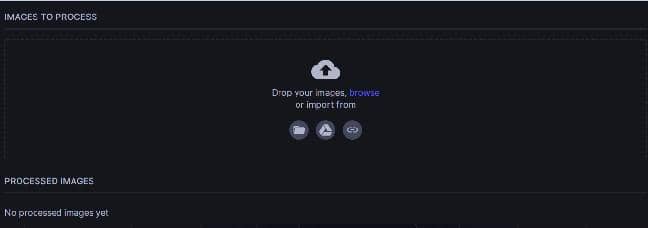
Schritt 3: Wählen Sie den gewünschten Typ zum Hochstufen und den Umfang der Fotovergrößerung. Beachten Sie, dass kostenlose Benutzer Ihr Foto nur um das bis zu 4-fache vergrößern können. Wenn Sie es weiter vergrößern möchten, müssen Sie dafür bezahlen.
Schritt 4: Wählen Sie das Ausgabedateiformat „JPEG“ oder „PNG“ und klicken Sie danach auf „Starten“, um die Bildauflösung zu erhöhen.
Schritt 5: Laden Sie Ihre Bilder auf Ihrem Gerät herunter.
5. Bigjpg
Preise: kostenlose Testversion, Basis: $6/2 Monate, Standard: $12/6 Monate, Premium $22/Jahr
Verfügbar auf: Online & Windows & Mac & Android
Dank des neuralen Netzwerks ist dieser AI Image Enlarger in der Lage, die Linien und Farben der Bilder anzupassen. Er ermöglicht Ihnen, Bilder ohne Qualitätsverlust zu vergrößern. Bei der Bildvergrößerung unterstützt er auch Rauschunterdrückung, was die Bildauflösung erhöhen kann. Außerdem können Sie mit Bigjpg Anime-Bilder und Illustrationen verbessern. Im Vergleich zu anderen AI Image Enlarger online gibt es bei Bigjpg mehr Begrenzungen und zur Verarbeitung nimmt es längere Zeit in Anspruch. Während kostenlose Benutzer Ihr Foto nur um das bis zu 4-fache vergrößern, können bezahlte Benutzer Fotos um das bis zu 16-fache vergrößern. Außerdem genießen die bezahlten Benutzer eine schnellere und stabilere Verarbeitungsgeschwindigkeit.
Vorteile:
- Einfach zu bedienen.
- Eine kostenlose Version ist verfügbar.
- Unterstützt API.
Nachteile:
- Die Verarbeitungsgeschwindigkeit ist etwas langsam.
- Etwa sichtbare Unschärfen auf dem vergrößerten Bild.
- Die Ausgabeauflösung ist nicht wählbar.
So können Sie diesen Image Enlarger verwenden.
Schritt 1: Wählen Sie ein Bild aus Ihrem Ordner zum Hochladen.
Schritt 2: Klicken Sie auf die Schaltfläche „Start“ und stellen Sie die Optionen „Bildtyp“, „Hochskalierung“ und „Verminderung des Rauschens“ ein. In der kostenlosen Version kann man das Bild nur um 4-fach vergrößern.
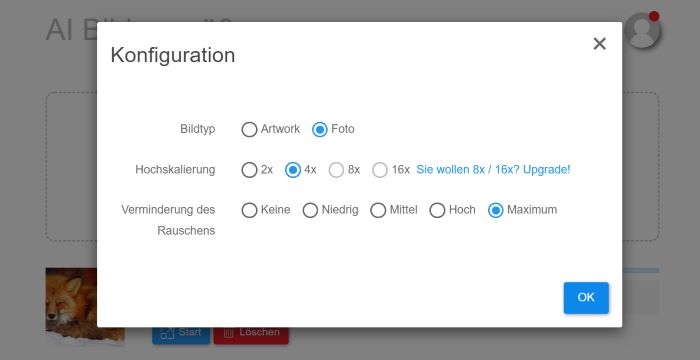
Schritt 3: Drücken Sie in diesem Image Enlarger online die Schaltfläche "OK".
Schritt 4: Dann verarbeitet der AI Image Enlarger Ihre Datei. Der Prozess dauert einige Minuten. Warten Sie auf das endgültige Ergebnis. Sobald es fertig ist, können Sie das vergrößerte Bild herunterladen.
6. Image Upscaler
Preis: Kostenlose Testversion (10 Bilder/Monat), 3$/Monat/100 Bilder, 12$/Monat/500 Bilder
Verfügbar auf: online
Image Upscaler kann Bilder mit geringer Qualitätsverlust vergrößern. Aber es gibt strenge Begrenzungen zum Hochladen eines Bildes. Die maximale Bildgröße beträgt 5 MB. Bildbreite und -höhe sind auf 1000 Pixel begrenzt. Mit Image Upscaler können Sie die Größe eines Bildes nur um 4-fache vergrößern. Die unterstützten Bildformate sind JPG, JPEG, PNG.
Vorteile:
- Einfach zu bedienen.
- Ein-Klick-Lösung zum Bild vergrößern.
- Automatische Verbesserung der Bildqualität.
Nachteile:
- Anzeige sind auf der Webseite vorhanden.
- Die Oberfläche ist nicht benutzerfreundlich.
- Viele Beschränkungen zur Bildbearbeitung.
Wie kann man mit diesem AI Image Enlarger online ein Bild vergrößern?
Schritt 1: Besuchen Sie die offizielle Website und klicken Sie auf „Datei auswählen“, um ein Bild auf diese Website hochzuladen. Sie müssen zunächst die Bildgröße prüfen, ob die Breite und Höhe kleiner als 1000 Pixel sind.
Schritt 2: Drücken Sie auf „UPSCALE IMAGE“ und warten Sie 10 bis 60 Sekunden.
Schritt 3: Klicken Sie auf „Download“, um das vergrößerte Bild mit verbesserter Auflösung zu speichern.
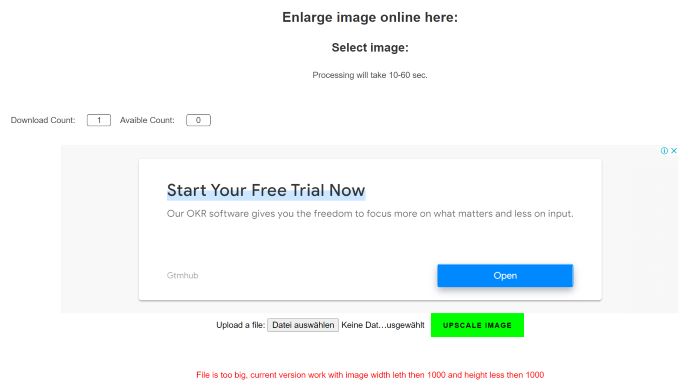
7. Tabelle zum Vergleich der AI-betriebenen Image Enlarger
In diesem Artikel haben wir insgesamt 6 AI-betriebene Image Enlarger vorgestellt. Um die oben genannten Funktionen, Preise, Vor- und Nachteile verständlich zu machen, finden Sie hier eine Tabelle zum Vergleichen der AI Image Enlarger Softwares basierend auf verschiedenen Parametern. Diese Tabelle ist ganz hilfreich bei der Auswahl der besten Software für Ihren Zweck.
|
Parameter |
DVDFab Enlarger AI |
Vance AI Image Enlarger |
Master enhance |
Let's Enhance |
Bigjpg |
Image Upscaler |
|
Preis |
49,99€/Monat, 84,99€/Jahr, 134,99€/lebenslang |
9,99€/Monat, 59,88€/Jahr |
1,99€/Bild, 13,99€ /20 Bilder |
$9/Monat/100 Bilder, $24/Monat/300 Bilder, $34/Monat/500 Bilder |
Basis: $6/2 Monate, Standard: $12/6 Monate, Premium $22/Jahr |
3$/Monat/100 Bilder, 12$/Monat/500 Bilder |
|
Kostenlose Testversion |
ja |
ja |
nein |
ja |
ja |
ja |
|
Kompatibilität |
Windows, Online |
Online |
Online |
Online |
Online & Windows & Mac & Android |
online |
|
Maximale Größe |
40x |
8x |
16.000 Pixel |
16x |
4x |
4x |
|
Unterstützte Bildformate |
PNG, JEG, JEPG, TIF, TIFF |
JPG, JPEG, PNG |
JPEG, PNG |
JPEG, PNG |
ja |
JPG, JPEG, PNG |
|
Anpassen von Helligkeit& Kontrast |
ja |
ja |
ja |
nein |
nein |
nein |
8. Fazit
Bildauflösung erhöhen mit einem AI Image Enlarger und künstlicher Intelligenz ist eine ideale Methode. Mit der Entwicklung von Super-Auflösungstechnologie gibt es eine Menge von AI-betriebenen Image Enlarger auf dem Markt. Der DVDFab Photo Enhancer AI hebt sich von allen anderen AI Image Enlarger online durch seine fortschrittliche AI-Technologie und leistungsstake Funktionen ab. Aus der vorliegenden Tabelle ist es offensichtlich, dass DVDFab die beste und ultimative Wahl für Sie ist. Probieren Sie diese kostenlose Testversion aus und vergrößern Sie Ihre Bilder in höhere Auflösung!
Andere beliebte Themen
Die 16 besten Softwares zum Restaurieren alter Fotos
Schwarz-Weiß-Fotos kolorieren [Windows/Mac/iPhone/Online]
Die 5 besten Windows Fotoeditoren 2022 [AI-betrieben & Ohne AI]
Top 10 Softwares zum Konvertieren von Bildern mit niedriger Auflösung in eine hohe Auflösung [Windows/Mac/Online]
Wie können Sie die Foto Qualität verbessern? Lassen Sie sich vom Photo Enhancer AI einen Gefallen tun. Er ist in der Lage ein Bild um das bis zu 40-fache hochzustufen, sodass Sie mehr Details in Ihrem Foto erhalten. Dieser kostenlose Photo Enhancer kann außerdem auf schlaue Weise klare und rauschende Bilder auseinanderhalten und außerdem Hintergrund-, Farb- und Helligkeit-Rauschen aus Ihren Dateien entfernen. Gründe für verschwommene Fotos können Bewegungen oder der falsche Fokus sein. Photo Enhancer AI wird dies automatisch für Sie lösen.
Andere Tools, die Sie gebrauchen könnten
Früher DVDFab Enlarger AI. Videoklarheit und -qualität verbessern und Videoauflösung bis zu 4K erhöhen.
Früher DVDFab Enlarger AI. Videoklarheit und -qualität verbessern und Videoauflösung bis zu 4K erhöhen.





